 こんにちは、ウインタブ(@WTab8)です。今回はMicrosoftの大人気タブレット(2 in 1)「Microsoft Surface Go 2」をレビューします。Surface Pro、Surface Laptop、そしてSurface Bookと連なるSurfaceファミリーの中では最も小さく、最も低価格なSurface Go 2ですが、コンパクトで持ち運びが容易、そして「Surface品質」を備えた、とても魅力的な製品です。このサイズ感に魅せられ、購入を検討している人も少なくないのでは?と思いますね。
こんにちは、ウインタブ(@WTab8)です。今回はMicrosoftの大人気タブレット(2 in 1)「Microsoft Surface Go 2」をレビューします。Surface Pro、Surface Laptop、そしてSurface Bookと連なるSurfaceファミリーの中では最も小さく、最も低価格なSurface Go 2ですが、コンパクトで持ち運びが容易、そして「Surface品質」を備えた、とても魅力的な製品です。このサイズ感に魅せられ、購入を検討している人も少なくないのでは?と思いますね。
1.スペック
| Surface Go 2 | |
| OS | Windows 10 Home (S モード) |
| CPU | Intel Pentium Gold 4425Y/Core m3-8100Y |
| 外部GPU | なし |
| RAM | 4GB/8GB |
| ストレージ | 64GB eMMC / 128GB SSD |
| 光学ドライブ | なし |
| ディスプレイ | 10.5 インチPixelSense(1,920 x 1,280) |
| ネットワーク | 802.11 a/b/g/n/ac/ax、Bluetooth 5.0、(LTE) |
| 入出力 | USB Type-C、オーディオジャック、microSDカードリーダー、Surface Connect |
| カメラ | イン5MP(顔認証対応)/アウト8MP |
| バッテリー | 稼働時間 10時間 |
| サイズ | 245 x 175 x 8.3 mm |
| 重量 | 544-553 g |
まずはスペックを確認してみます。OSはWindows 10 Homeの「Sモード」です。このモードはソフトウェアの導入に制約があり、Microsoftストア(Windowsストア)にあるものしかインストールができない仕様になっています。ただし、Sモードは無料かつ容易に解除できます。解除してしまうと普通のWindows 10 Homeになりますので、もはやソフトウェア導入の制約もありません。ただし、Sモードはいったん解除してしまうともとに戻せませんので、お子さん用に購入するなどの場合はよく考えてから解除する必要があります。ウインタブ読者なら迷わず解除することになるんでしょうけど。
CPUは2種類から選べます。ひとつはPentium Gold 4425Yで、開発コードネームはAmber Lakeですが、ウインタブでいつも引用させてもらっているPassmarkにもベンチマークスコアのデータがありません。幸いレビュー機はPentium Gold 4425Yを搭載していましたので、可能な範囲でベンチマークスコアなどを測定してみたいと思います。もうひとつのCPUは、UMPCなどでおなじみのCore m3-8100Yです。このCPUに関してはビジネス用としてもエンターテイメント用としても十分な実力があります。UMPCなどによく使われている型番ですね。
RAMとストレージはPentium版が4GB/64GB eMMCと8GB/128GB SSD、Core m3版が8GB/128GB SSDとなります。今回レビューをしてみて、Pentium版のほうでもそこそこパワフルに感じられましたので、できれば8GB/128GB版を選びたいところですね。RAMは4GBだと少々不足気味に感じられると思いますし、ストレージも128GBならSSDになりますので、より高速なデータアクセスができます。
ディスプレイは10.5インチのPixelSenseで、解像度は1,920 × 1,280と、一般的なノートPCよりもやや縦方向に長い(アスペクト比3:2)ものが使われています。このアスペクト比は「Surfaceシリーズのお約束」と言えるもので、Surfaceと名乗る製品は基本的に全て3:2です。
通信まわりではWi-Fi6(ax規格)に対応し、LTEモデルの設定もあります。ただし、LTEを選べるのはCore m3版のみで、逆にCore m3版にはWi-Fiモデルの設定はありません。
入出力ポートは貧弱です。というか、パソコンとして使うには明らかに不足しています。サイズが小さいので仕方ないとも言えますが、Surface Connect(Surfaceシリーズ専用規格のポート)に純正のSurface Dockを接続するか、USB Type-Cポートに多機能ハブを接続するか、といった手当が必要かと思います。
サイズは期待通りに小さいですね。後述しますがSurface Go 2はタブレット系の製品としてはベゼル幅が細くなっていて、コンパクト化に貢献しているとも言えますし、デザインを美しく見せる効果もあります。また、重量に関して強くアピールしたいのが「タイプカバー込みの実測値」でして、782 gです。本体重量も悪くはない数値ですが、実際のところタイプカバーは常に携行すると思いますので、782 gという軽さは非常に高く評価できますね。
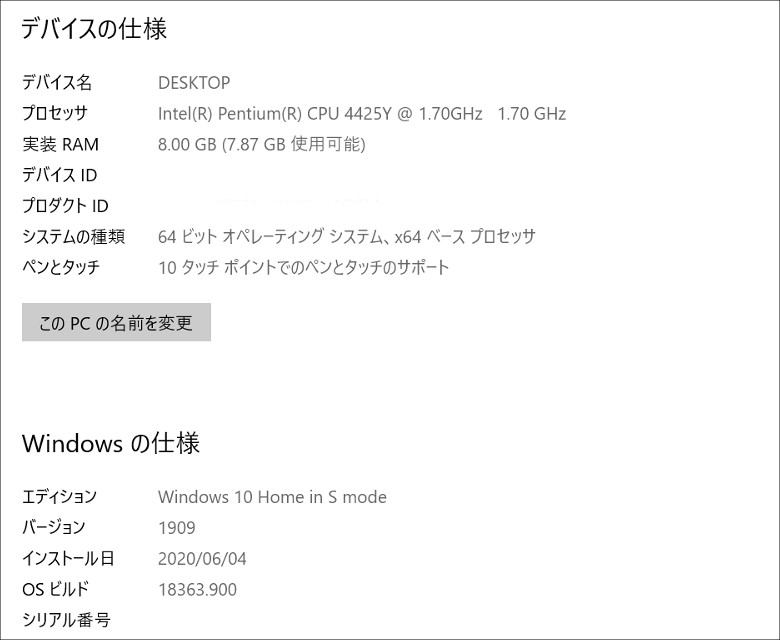
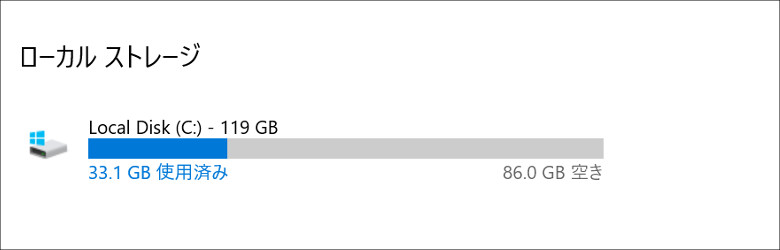
レビュー機のシステム構成です。Pentium/RAM8GB/128GB SSDのWi-Fiモデルでした。また、お借りした機材にSurfaceペンが含まれていませんでしたので、今回のレビューではペン入力をテストしていません。
2.筐体

同梱物です。この画像だとたくさんの同梱物があるように見えますが、実際は割とシンプルで、右上から下に「Officeのライセンスカード、クイックスタートガイド、保証書」、中央下が「PCリサイクルに関するガイド」、あとはACアダプターです。ACアダプターはコンパクトサイズで実測重量は135 gでした。
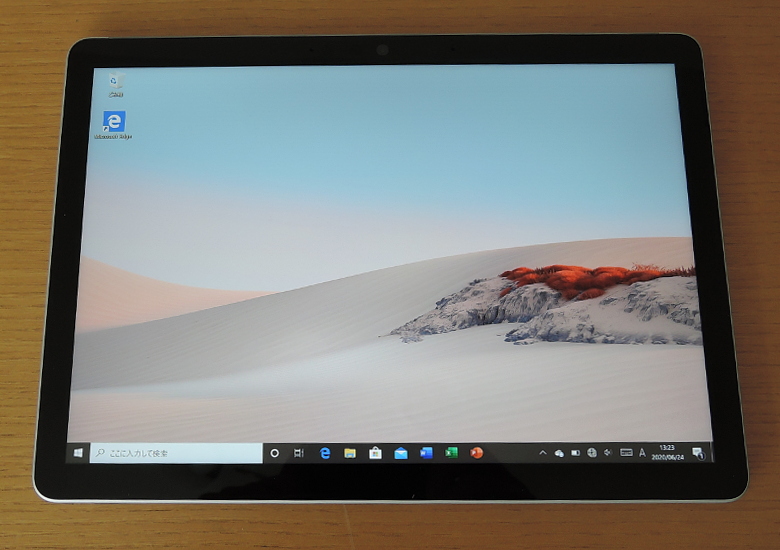
前面です。ベゼル面がWindowsのタブレットとしては細めになっているのがわかると思います。10インチクラスのタブレットの場合、ベゼル部分を手で持つことになりますので、ひたすらベゼルが細ければいい、というわけではありません。その意味ではSurface Go 2の適度に細いベゼルは使いやすいと言えます。また、前面にWindowsのセンサーボタンなどはありません。
それと、全く見えないと思いますが、左右ベゼルの中央やや上あたりにスピーカーが配置されています。すみません、何度か写真を撮り直したんですが、どうしてもうまく見えないんですよね。

背面です。筐体素材はSurface Proシリーズ譲りの「マグネシウム合金」です。また、筐体色は「プラチナ」という名称のシルバーのみです。Surface Pro 7のようにブラックの筐体は設定されていません。

左側面です。この面にはポート類、ボタン類はなく、キックスタンド開口用の「手がかり」の凹みがあるのみ。

上面には電源ボタンと音量ボタン。タブレット製品ではおなじみの形状です。ボタンの周辺がグレーに塗られていて、プラスティックっぽいですが、おそらく他の部分と同様、マグネシウム合金になっていると思われます。

右側面です。画像左からSurface Connect、USB Type-C、イヤホンジャックです。Surface Go 2への充電/給電はSurface Connectから行います。上にも書きましたが、入出力ポートは明らかに不足しています。

下面です。タイプカバー接続用のPOGOピンとガイド穴があります。

キックスタンドを開くとmicroSDカードリーダーが見えます。こちらは右側面となります。

キックスタンドは無段階で角度調整が可能です。最大開口するとこんな感じ。Surface Go 2はペン入力をする機会も少なくないと思いますし、イラストやマンガの制作にも使えると思いますが、フレキシブルに開口角度を調整できますので、ペン入力もしやすいと思います。もちろん動画視聴とか、キーボード接続時のディスプレイ角度調整とかにも便利に使えますね。

タイプカバーです。Surfaceシリーズのタイプカバーって、見た目は薄くて頼りないですが、実はかなり本格的な仕様になっていまして、しっかりとした打鍵感が得られます。また、バックライトも装備されていて、明るさを3段階に調整できます。右下のキーなど、一部省略されているキーもありますが、10.5インチサイズ用のキーボードとしては十分使いやすいものになっています。
今回のレビューで試用しているのは表面にアルカンターラ素材が貼られている高級タイプで、カラーは「ポピー レッド(他にアイスブルー、プラチナがあり、アルカンターラ素材ではないブラックもあります)」で、本体とは別売り、税込み16,940円のものです(結構高いですよね…)。

キートップはフラットで、特に加工は施されていません。画像を見ていただくと何となくわかると思いますが、キーストロークも十分確保されています。

本体とタイプカバーはマグネットで接続します。接続はまさにワンタッチ、という感じで非常に簡単です。また、タイプカバーは角度調整が可能です。この画像は「フラットタイプ(勝手にそう名付けました)」。

また、タイプカバーにはマグネットが内蔵されていて、このように接続部分を「折る」ようにして角度をつけることが可能です。フラットがいいのか、角度がついている方がいいのかはお好みの問題かと思います。

タイプカバーの裏面にもアルカンターラ素材が貼られています。

本体のキズ付き防止なら、このようにタイプカバーを下にして置くほうが良さそうです。

横から見てみます。このようにタイプカバーは非常に薄く、装着しても厚みはあまり感じません。これこそがSurfaceタイプの真骨頂というか、大きなメリットだと思います。
一通り筐体をチェックしてみました。簡単に言うと「Surface Pro 7をそのまま小さくしただけ」ですね。Surface Pro 7よりもSurface Go 2のほうがサイズも小さく、スペックも低く、価格も安いわけですが、だからといって筐体が安っぽいとかは全くありません。「同等のクオリティ」と理解していいと思います。そして、サイズが小さいことによる可搬性の向上は言うまでもありません。上で「強くアピールしたい」と書きましたが、タイプカバー込みで782 gと軽く、縦横サイズもSurface Pro 7よりも「ふたまわり」小さいわけですからね。(スペックについてあまりうるさくない)ウインタブとしては「絶対こっち!」と言いたくなります。
3.使用感
ディスプレイ
Surface Go 2のディスプレイは10.5インチのPixelSense、解像度は1,920 × 1,280です。従来モデルが10インチで解像度1,800 × 1,200でしたから、サイズと解像度が若干アップした、と言えます。Surface Proシリーズの12.3インチ、解像度2,736 x 1,824と比較するとサイズ、解像度とも小さいですが、画質は素晴らしいです。
輝度は開示されていませんが、おそらく一般的なノートPCよりも高いですね。輝度100%にすると、室内利用では明るすぎると感じられます。実際、私は今回の試用中、輝度を50%~70%にして使っていましたが、体感的には70%で普通のノートPCの100%といい勝負、くらいの明るさでした。
発色も素晴らしいです。手持ちのディスプレイ(23インチIPS液晶・FHD解像度・ノングレア、14インチIPS液晶・FHD解像度・グレア)と比較してみましたが、色味が非常に鮮やかで濃く感じられます。また、「濃すぎてわざとらしい」感じもなく、ごく自然ですね。ウインタブでは過去に何度かMicrosoftのPixelSenseディスプレイをレビューしたことがありますが、いずれも非常に高く評価しています。ディスプレイ品質については心配いらない、というか、誰が使っても不満は感じないと思います。
キーボード
タイプカバーのキーボードのキーピッチは手採寸で左右方向に約17 mm、上下方向はそれよりも少し狭く、16 mm強くらいでした。一般的なノートPCのキーピッチは18~19 mmくらいなので、それよりもやや狭いといえます。実際試用を開始してからしばらくの間ミスタイプが多かったのですが、割と短時間で慣れました。実際の数値よりもややサイズに余裕が感じられましたし、このくらいならすぐに慣れて普通にタイピングできると思います。
筐体説明のところで触れたとおり、タイプカバーは角度をつけて使うことも、フラットにして使うこともできます。要は2段階の角度調整ができるということです。
個人的にはフラットで使うほうが好みでした。角度がついているほうが打鍵はしやすいのですが、打鍵音が「ポコポコ」というやや大きめの音になり、それがちょっと耳障りだったんですよね。タイプカバーの強度自体は問題ありません。ただ、角度をつけるとタイプカバーの下に空洞ができてしまうので、それで少し耳障りな打鍵音になってしまいます。
一方、フラットにしても多少「ポコポコ」音はします。また、キーボードの上部(本体と接続するコネクタのあたり)に若干の空洞ができ、角度をつけているときのように安定しないので、打鍵すると若干たわむような感じになります。ただ、私ならある程度静かに打鍵できるフラット形状のほうが使いやすいと感じました。
それと、繰り返しになりますが、タイプカバーには輝度調整可能なバックライトもついています。総じて、非常に薄型のキーボードながらしっかりしていて、長文の文章入力にも十分耐えるものだと評価します。
スピーカー
Surface Go 2はタブレット面の両サイドにスピーカーを装備しています。また、他社PCのように専用の音響アプリは搭載されていません。
スピーカーの配置は悪くない、というか理想的ではありますが、タブレット面にあるという関係上、音響効果については少し不利ですね(キーボード面を使って音響効果を高めることができない)。しかし、このスピーカーは素直でいい音を聞かせてくれます。低音が効くとか、高音がクリアだとか、そういうレベルではありませんが、こもり感のないプレーンな音質です。タブレット製品なので音質に過度の期待をして購入する人は少ないと思いますが、そうであれば全く文句ありません。これよりもいい音で音楽を聴きたいのならイヤホンを使うか外付けのスピーカーを接続すればいいだけのことです。
私なら作業しながらBGMを流す、というくらいならこのスピーカーで十分だと感じました。
バッテリー
ディスプレイ輝度を70%にして、ブラウザーのEdgeを立ち上げてYouTubeの音楽をボリューム25%で流しつつ、テキストライティングを1時間ほどやって、バッテリ消費は18%でした。この使い方だとおよそ5~6時間ほど使えるということになります。仕事用ということで使う場合の目安はこんな感じですね。あとは音を出さないようにするとか、ディスプレイを暗くするとかで多少稼働時間は伸びるものと思われます。
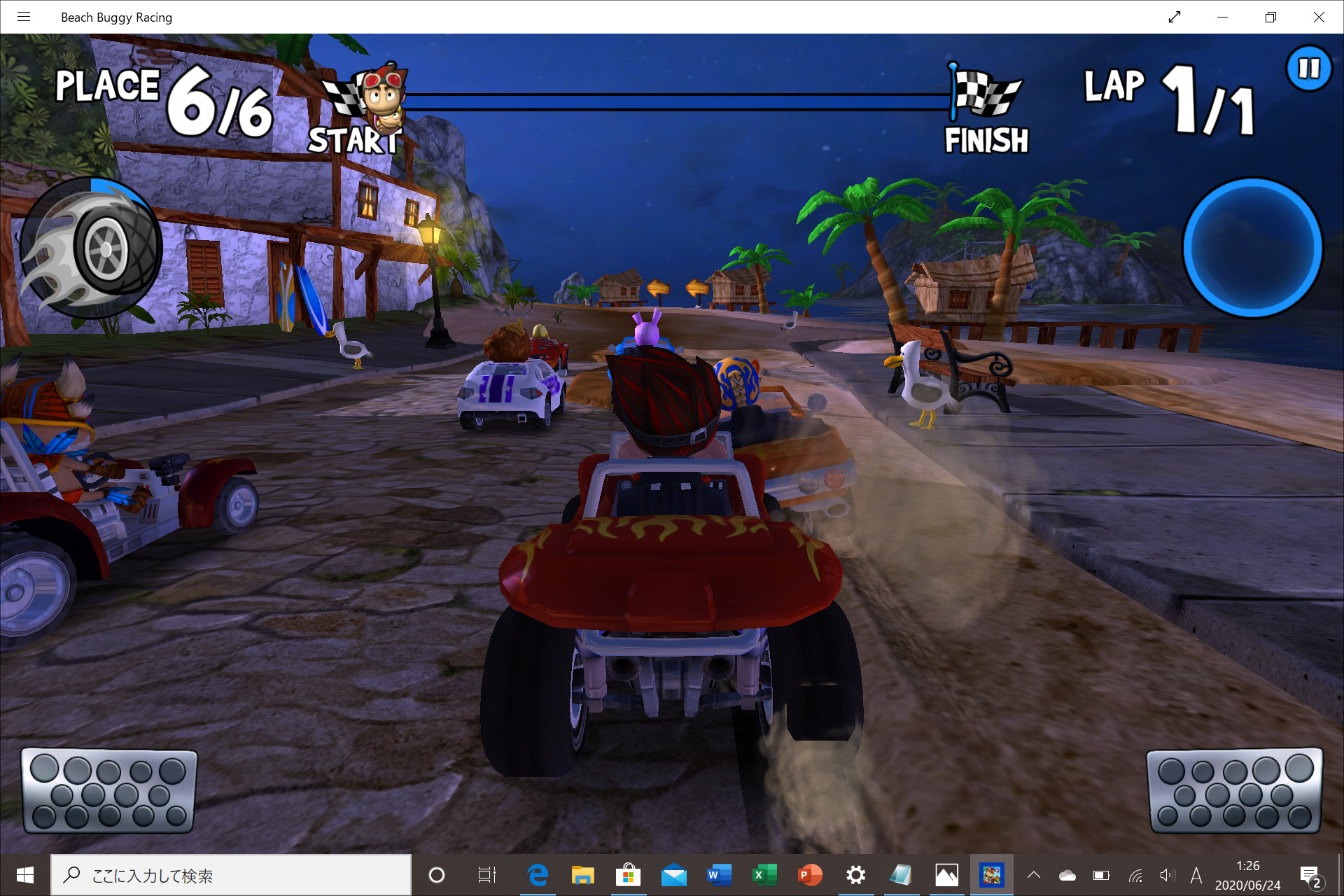
次にタブレット本体でゲームをやってみました。「Beach Buggy Racing」というストアアプリで、比較的軽量なものです。この場合は15分で8%のバッテリー消費でしたから、若干バッテリー消費量が大きくなりました。
次に、ストアアプリではかなり重いと思われる「Asphalt 9」をプレイしてみました。このときは約15分で12%のバッテリー消費となりましたので、当たり前ですが負荷の大きいことをするとバッテリーは早く消耗しますね。
4.性能テスト
Surface Go 2のOSは「Windows 10 Home Sモード」なので、インストールできるアプリはMicrosoftストア(Windowsストア)アプリのみです。ウインタブでいつも使っているベンチマークソフトの中で、インストールが可能なのはCINEBENCH R20とCrystal Disk Markのみでした。
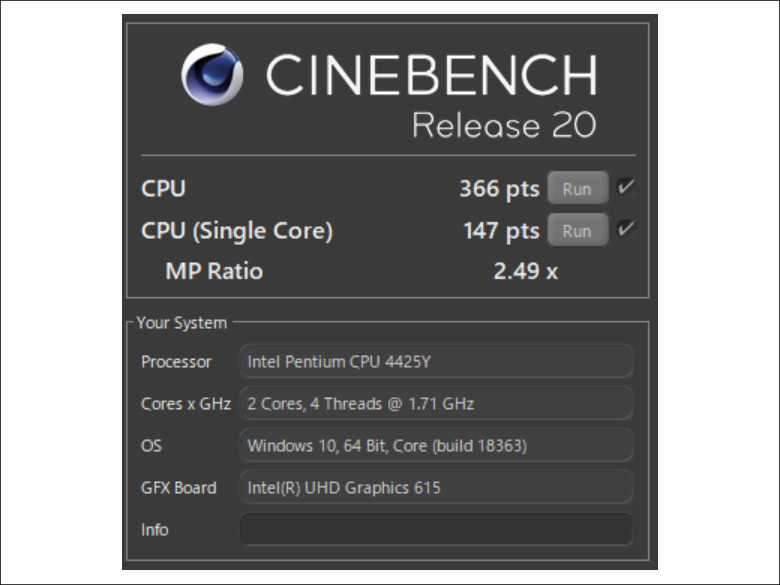
参考:
ASUS ROG Zephyrus G14(Ryzen 9 4900HS Max-Q):485、4,226
MSI GF63 Thin(Core i7-10750H): 466、2,572
MSI Prestige 15(Core i7-10710U): 458、2,528
HP Elitebook x360 1040 g6(Core i5-8265U): 396、1,177
CHUWI Hi10 X(Celeron N4100): 153、404
CPU性能を測定するCINEBENCH R20のスコアです。まだウインタブでデータの蓄積がないので、急遽CHUWI Hi10 Xのスコアも測定してみました。こうしてみると、スコア的にはCeleron N4100に負けちゃってますね…。
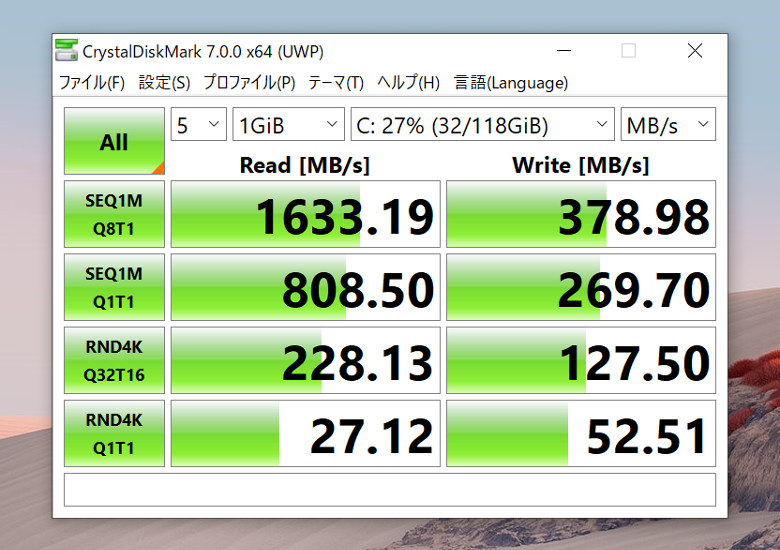
続いてストレージの読み書き速度を測定するCrystal Disk Markです。レビュー機は128GB SSDを搭載していましたが、NVMeの数値ですね、これ。他のNVMe SSD搭載PCと比較して、ということではなく、Surrface Go 2のスペックから見て十分に高速であると言えます。

上にも書きましたが、ストアアプリのAsphalt 9をプレイしてみました。このゲームのグラフィック設定を「最高」にすると、挙動は少し悪化します。ゲームプレイは十分可能ですが、たまにカクついた感じになりますね。「中」にするとカクつきはなくなり、ごく快適にプレイ可能です。CHUWI Hi10 X(Celeron N4100)の実機レビューの際もAsphalt 9をプレイしてみたのですが、その時よりは明らかに上と感じました。
Hi10 Xのときは「中」でも若干カクつきがあり、本当に快適にプレイするなら「低」画質にする必要があると感じましたし、描画も粗く感じました。なので、Pentium 4425YとCeleron N4100については「CINEBENCHのスコア差」と「実際の体感差」の間には結構な開きがあると感じました。
それと、Asphalt 9のプレイ中、発熱を感じました。筐体背面が少し熱を持ちます。「熱くてさわれない」とか「不快感がある」という感じではありませんが、タブレットとして手持ちで使う場合は少し気になるかもしれません。性能低下につながるような発熱量ではないと思います。
5.まとめ
Microsoft Surface Go 2はMicrosoftストアで販売中で、6月25日現在の価格は下記のとおりです。
Pentium/RAM4GB/64GB eMMC/Wi-Fi:65,780円
Pentium/RAM8GB/128GB SSD/Wi-Fi:85,580円
Core m3/RAM8GB/128GB SSD/LTE:107,580円
タイプカバー(アルカンターラ):16,940円
タイプカバー:12,980円
Surfaceペン:12,980円
※すべて税込み価格
※Microsoft Office Home & Business付属
Surfaceシリーズのお約束で、「タイプカバーは別売り」という点と「Officeは必ず付属」というのがあります。今回のレビュー機の構成だと本体85,580円+タイプカバー(アルカンターラ)12,980円=98,560円(税込み)ということになります。「ざっくり10万円」ですが、Officeが付属しているので、Officeなしだとしたら8万円弱くらい、ということになるでしょうか。
ウインタブでは小型のタブレット端末をよく実機レビューしていて、先日は10.1インチWindowsタブレット(2 in 1)のCHUWI Hi10 Xをレビューしました。今回、Surface Go 2のレビューにあたり、Hi10 Xも引っ張り出して比較してみましたが、やっぱり「ぜんぜん違うわ」ということです。かたやキーボード込みで3万円以下、かたや10万円弱(Officeなしだと8万円弱くらい)と、価格が2倍以上違いますので、当然といえば当然ですし、ガチ比較してしまったら低価格なHi10 Xが気の毒というものです。
しかしまあ、低価格な製品と比較してみると、改めて「美しいディスプレイ」「気持ちよく使えるキーボード」「Surface Pro 7をそのまま小さくした筐体」がいかに素晴らしいかを再認識しますね。記事中にも触れましたが、CPU性能こそ低めなものの、それ以外の品質はSurface Pro 7と同等と考えていいです。そう考えると、この製品の価格は決して高くはないと思いますね。
個人的には日常的にPC負荷の高い作業をしないので、Pentiumモデル(レビュー機のスペック)で十分快適に使えると思っていますが、Excelでガシガシマクロを使いたいとか、ペンでイラストやマンガなどを描いてみたいという人はCore m3モデルにするとさらに快適だと思います。Core m3モデルだといやおうなくLTE対応になってしまいますけどね。
6.関連リンク
Surface Go 2![]() :Microsoft
:Microsoft




コメント
今アマゾンで無印のGOのLTEモデルが1.5万引きの8.5万でセール中ですね
こんにちは、情報ありがとうございます。そう言えば最近Amazonの価格チェックが疎かになってました。